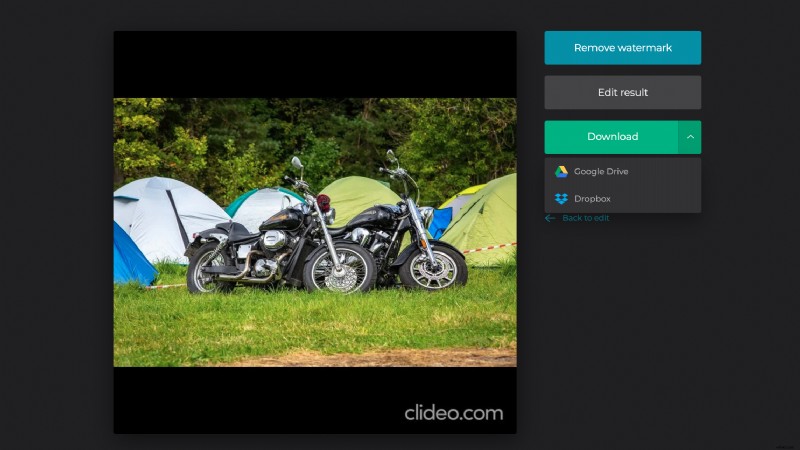Prześlij na Instagram wiele zdjęć w różnych rozmiarach
Brzmi skomplikowanie? To naprawdę łatwiejsze niż się wydaje!
Nasze narzędzie online pozwala zmieniać rozmiar bez przycinania, dodając obramowania w różnych kolorach, aby przesłać wiele zdjęć na Instagram.
To nic nie kosztuje i nie musisz nawet zakładać konta ani logować się, jeśli nie chcesz. Możesz go używać na dowolnym urządzeniu, niezależnie od tego, czy jest to Mac, Windows, smartfon czy tablet. Jeśli jesteś właścicielem iPhone'a, możesz skorzystać z aplikacji Video Resizer firmy Clideo i edytować efekty wizualne w trybie offline.
Czytaj dalej, aby dowiedzieć się, jak udostępnić wiele zdjęć na Instagramie w czterech intuicyjnych krokach.
-
Prześlij plik początkowy
Otwórz narzędzie Visual Resizer firmy Clideo i naciśnij duży niebieski przycisk, aby zaimportować plik ze swojego urządzenia osobistego.
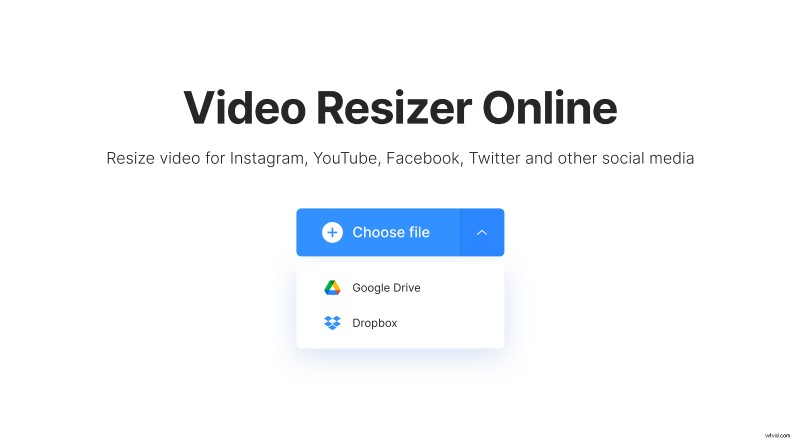
Alternatywnie, wywołaj menu rozwijane po prawej stronie panelu i prześlij zdjęcie przechowywane na jednym z kont w chmurze:Google Drive lub Dropbox.
-
Zmień rozmiar wizualizacji
Wybierz potrzebne medium społecznościowe, w naszym przypadku Instagram, a następnie wybierz wymagany typ postu. Dostępnych jest ponad 90 ustawień wstępnych!
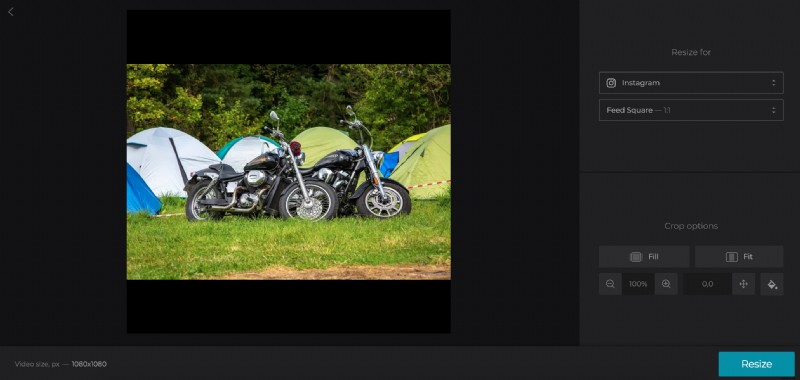
Jeśli chcesz uzyskać dokładne wymiary, kliknij opcję „Niestandardowe” i ręcznie wprowadź wysokość lub szerokość zdjęcia, drugi parametr zostanie ustawiony automatycznie w odniesieniu do wybranego współczynnika proporcji.

Jeśli w ogóle nie chcesz przestrzegać żadnego dokładnego wzorca proporcji, „odznacz” znak łańcucha między polami i ustaw oba parametry ręcznie (nie zapomnij sprawdzić ich wartości minimalnych i maksymalnych w instrukcji).
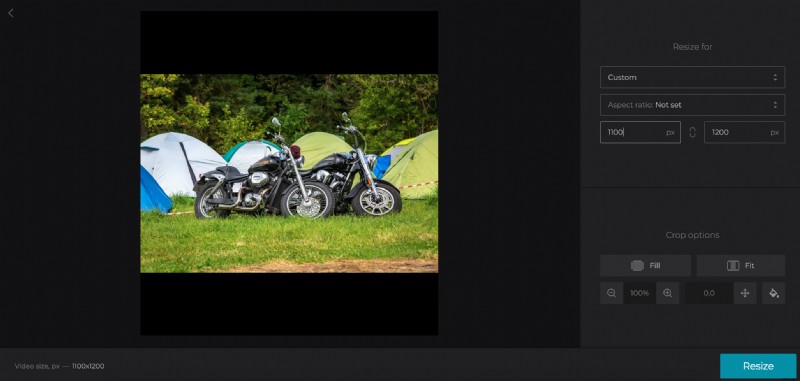
-
Przytnij wizualizację
Ideą tego wszystkiego jest umożliwienie wielokrotnego publikowania bez przycinania, aby zachować cały obraz. Istnieją dwie opcje przycinania:
- Dopasuj obraz do ramki. Wybierając tę opcję, możesz zachować nietknięty obraz początkowy.
- Wypełnij ramkę obrazem.
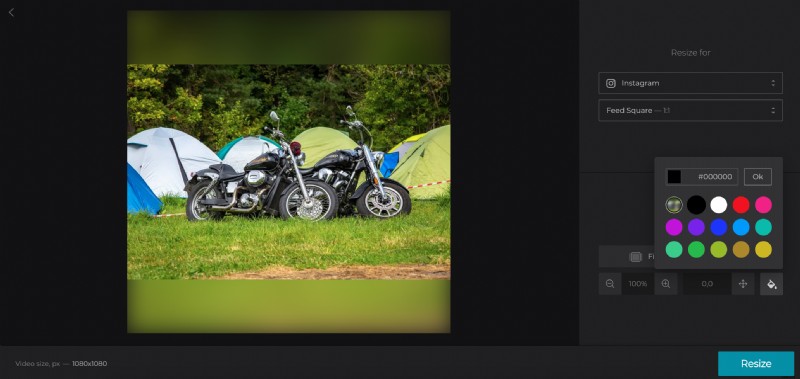

Jeśli pojawiły się sideboardy, wybierz kolor ich tła lub rozmyj je. Standardowa paleta zawiera 14 odcieni, ale nie jesteś do nich ograniczony:wprowadź dowolny kod szesnastkowy (Google pomoże znaleźć najlepsze) i ciesz się swoim unikalnym, dostosowanym kolorem.
Kliknij „Zmień rozmiar” i niech zacznie się magia!
-
Umieść wiele zdjęć na Instagramie
Zapisz wynik na swoim urządzeniu osobistym lub w chmurze i powtórz kroki z resztą zdjęć, które zamierzasz opublikować. Nie zapomnij wybrać tego samego ustawienia wstępnego dla wszystkich! Gdy wszystkie obrazy zostaną odpowiednio przeskalowane, udostępnij je!